以前のChromeブラウザには、アドレスバーの右端にQRコードの生成アイコンがありました。
しかし、今はそれがなくなっているんです!

QRコードの生成はちょくちょく使うのでこれはとても不便!
ということで本記事では、Google ChromeでQRコードの生成についてお伝えします。

- 大手通信企業の元SE
- 業界歴15年のWeb解析士
- 携わったSNSは約100件
- Googleアナリティクス個人認定資格(GAIQ)
Google ChromeでQRコードの生成|スマホで楽々読み取り!

アドレスバーの右端にQRコードの生成アイコンがなくなってからというもの、一体どこでQRコードを作ればいいのやらと途方に暮れていましたが、めちゃくちゃ簡単に生成できることが分かりました。
単に、サイト上で右クリックすればQRコードを生成できるようになっていたんです!
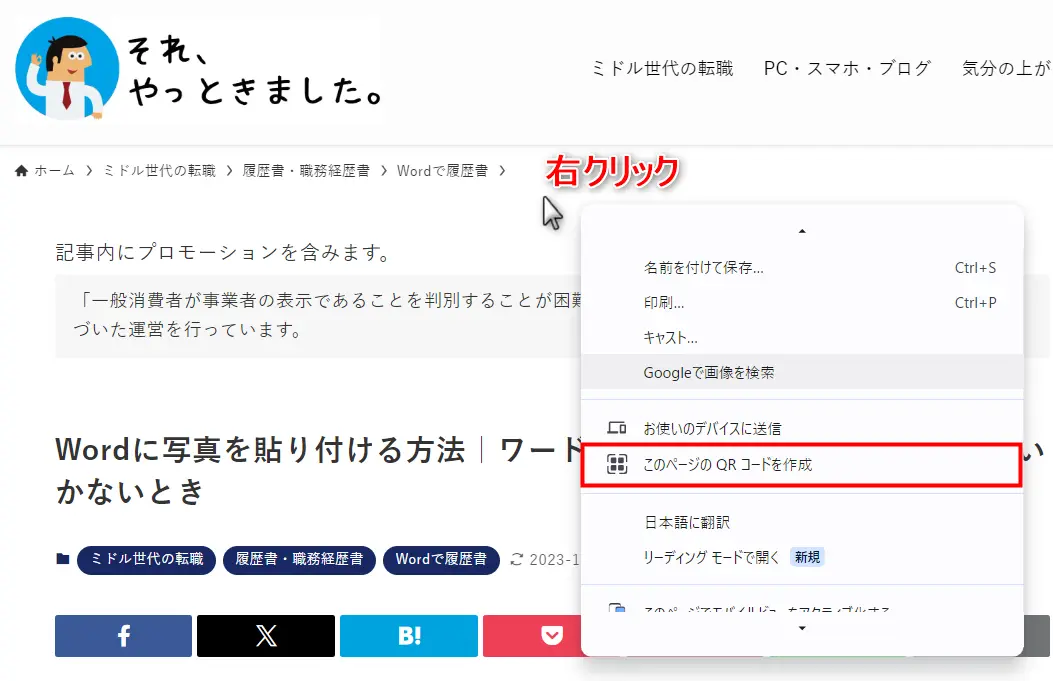
右クリックメニューからこのページのQRコードを作成を選択すれば、下図のようなQRコードが生成されます。
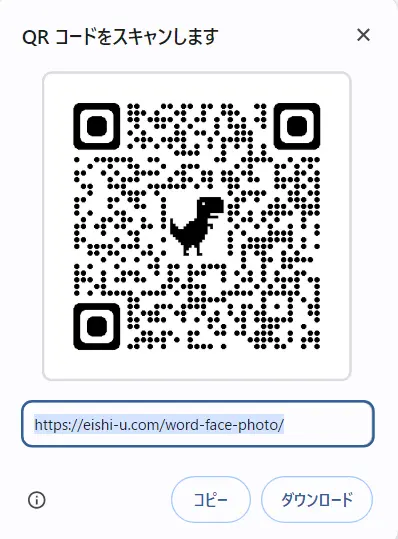
これにスマホで読み取らせればOKです。
なお、コピーとダウンロードという2つのボタンがありますね。
コピーを押すと、クリップボードにQRコードの画像が貼り付けられます。
使用する際は、Windows+Vを押してクリップボードを表示させてお使いください。
また、ダウンロードを押すと、QRコードのpng形式の画像ファイルがダウンロードされます。
以上、ChromeでQRコードを生成する方法をお伝えしました。
アドレスバーの右端にQRコードの生成アイコンがなくなったので戸惑う人も多いと思いますが、コツはサイト上で右クリックです。
かなり単純なのでぜひお試しください。
それではまた、次の記事でお会いしましょう!

質問は気軽にコメントへ!


コメントはお気軽にどうぞ!